Notifique os membros da sua equipe sobre problemas críticos por meio de notificações de voz, push, SMS e messenger
Saiba mais sobre o ilert em seu site e na documentação
Introdução
A ilert é uma plataforma de gerenciamento de incidentes projetada para aumentar a confiabilidade e a eficiência das operações de IoT e das equipes de DevOps. Ela se concentra em simplificar o processo de gerenciamento, resposta e resolução de incidentes. As principais funcionalidades da ilert incluem alertas, gerenciamento de plantão e coordenação de resposta a incidentes. O conector da ilert para a Tulip garante que as equipes nunca percam o mau funcionamento das máquinas e ajuda os fabricantes a obter maior tempo de atividade.
Configuração
No ilert: Crie uma fonte de alerta Tulip 1. Vá para Fontes de alerta -> Fontes de alerta e clique em Criar nova fonte de alerta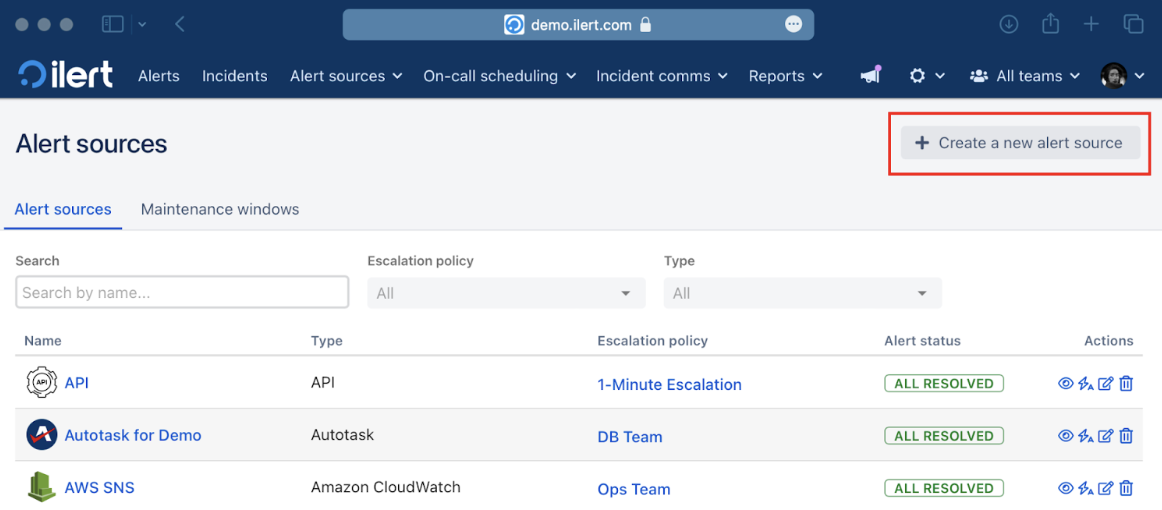
- Procure por Tulip no campo de pesquisa, clique no bloco Tulip e clique em Next (Avançar).
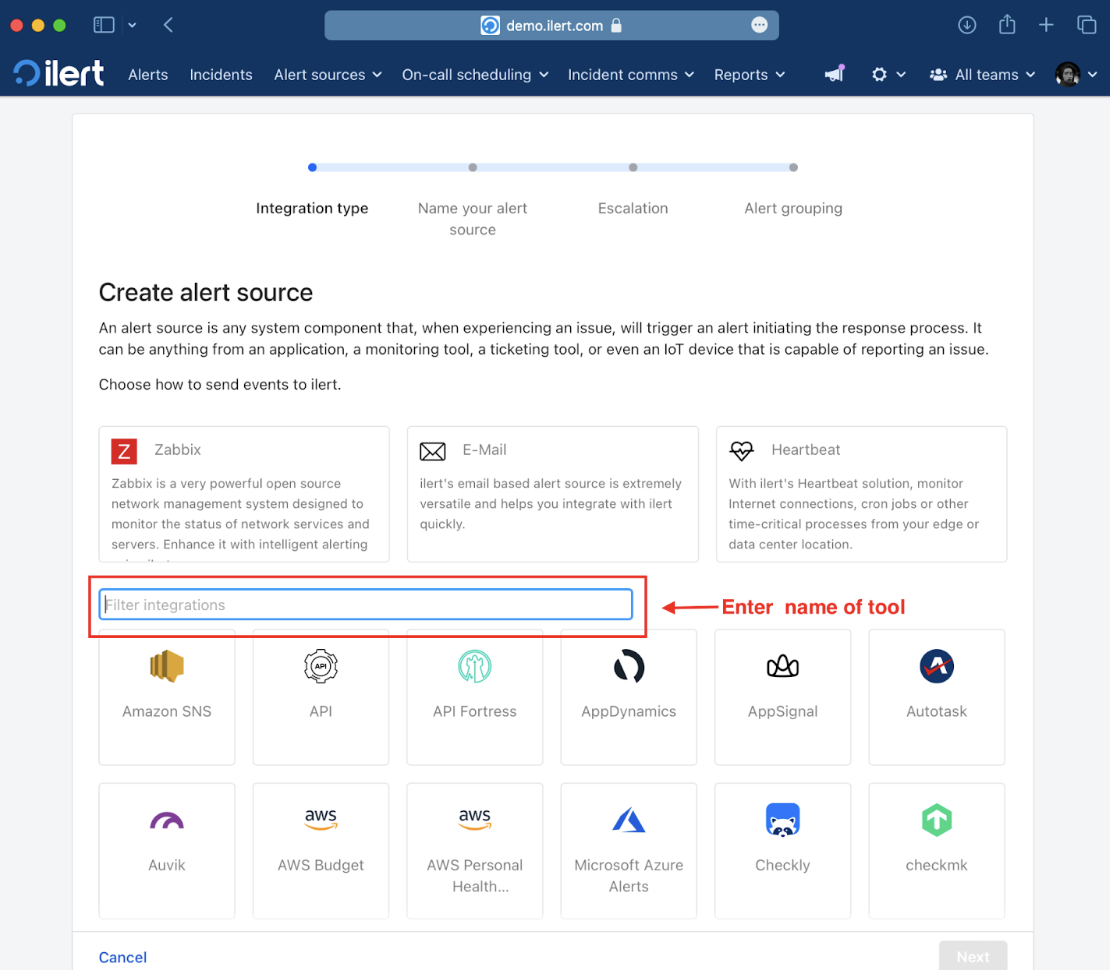
- Dê um nome à sua fonte de alerta, atribua equipes opcionalmente e clique em Next.
- Selecione uma política de escalonamento criando uma nova política ou atribuindo uma já existente.
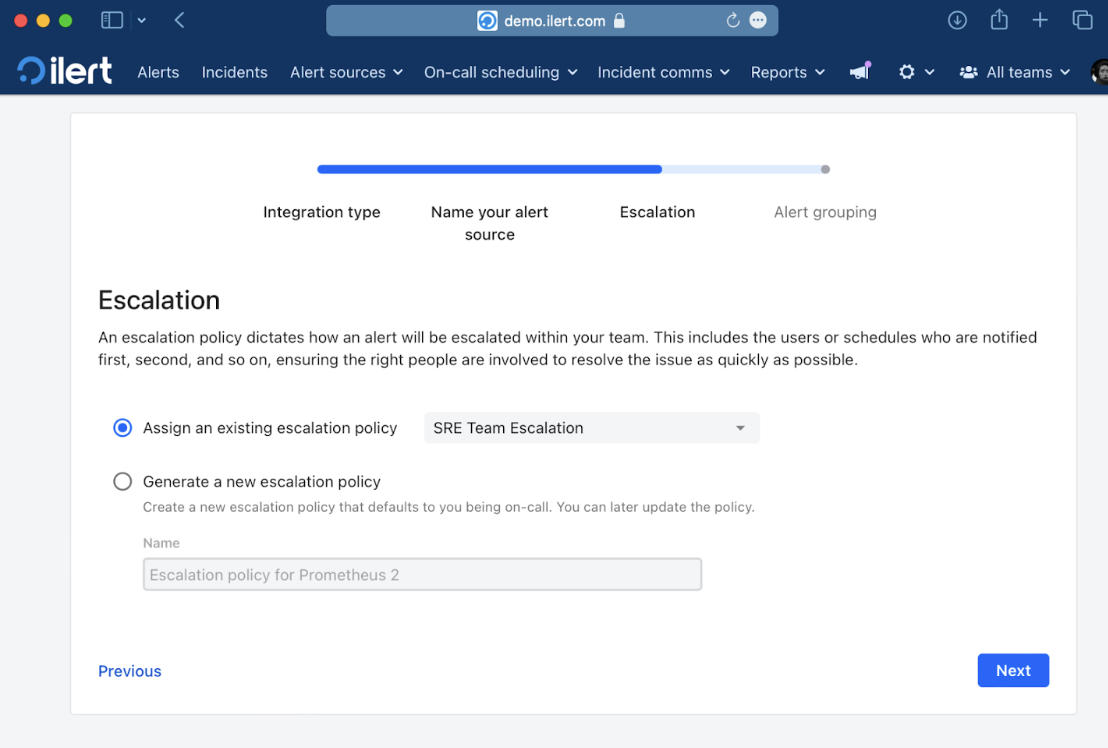
- Selecione sua preferência de agrupamento de alertas e clique em Continuar configuração. Você pode clicar em Não agrupar alertas por enquanto e alterá-lo posteriormente.
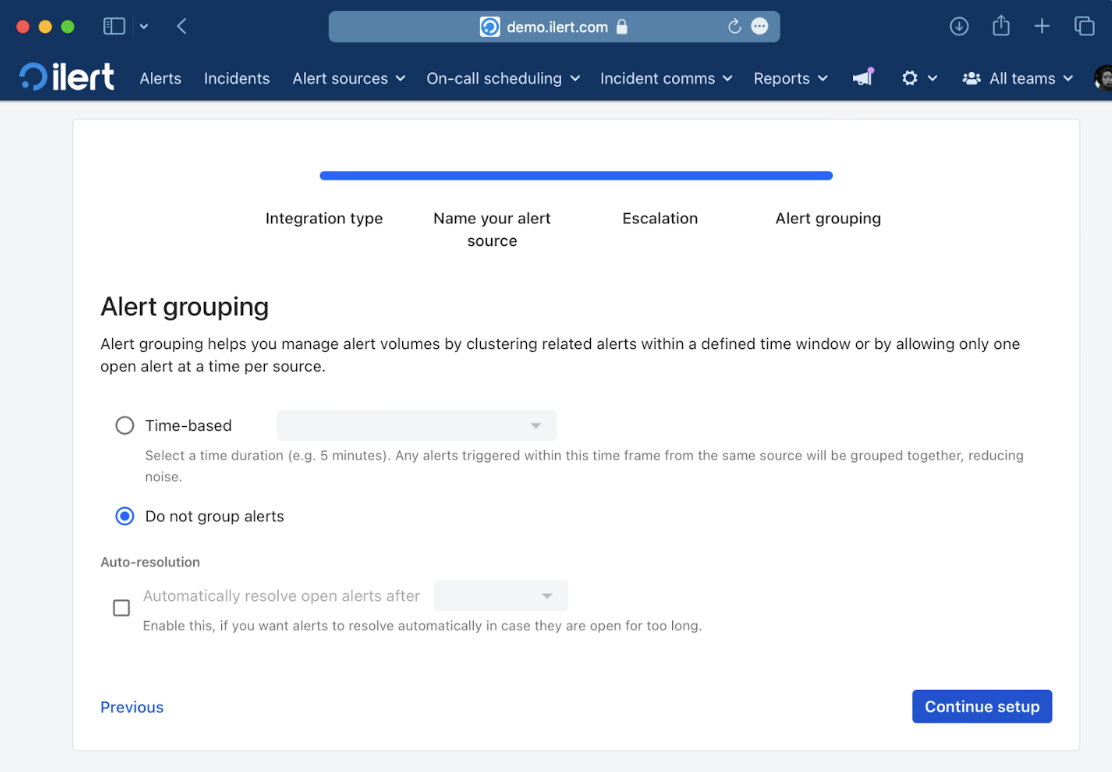
- A próxima página mostra configurações adicionais, como modelos de alertas de clientes ou prioridade de notificação. Clique em Finish setup for now (Concluir configuração por enquanto).
- Na página final, será gerada uma chave de API e/ou URL de webhook de que você precisará mais adiante neste guia.
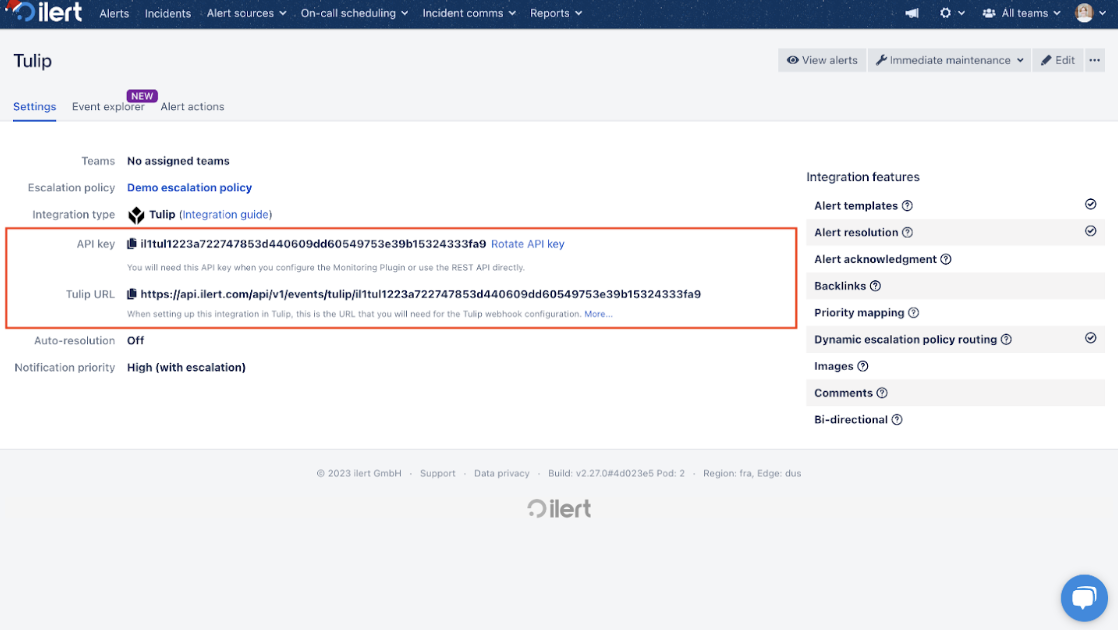
No Tulip: Adicionar e editar o ilert Tulip App1. Procure o aplicativo ilert na Tulip App Library.
- Vá para Apps -> Connectors (Aplicativos -> Conectores).
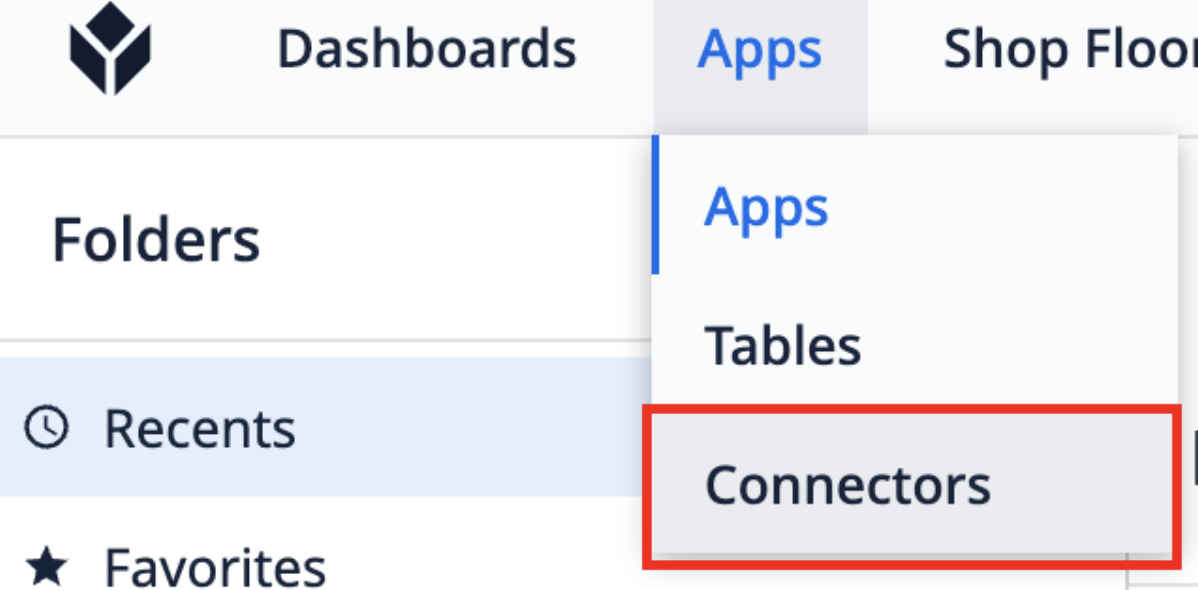
- Selecione o conector do ilert.
- No Tulip, agora podemos configurar alertas básicos e avançados.Alerta básico: alerta simples que contém um resumo e alguns detalhes.Alerta avançado: contém mais informações, como tipos de eventos e chave de alerta. Os alertas têm associações e podem ser aceitos ou resolvidos.
Configuração da função do conector
- Selecione o conector de função ilert e clique em Edit (Editar).
- Insira o URL de origem do alerta criado anteriormente no campo URL na parte superior.
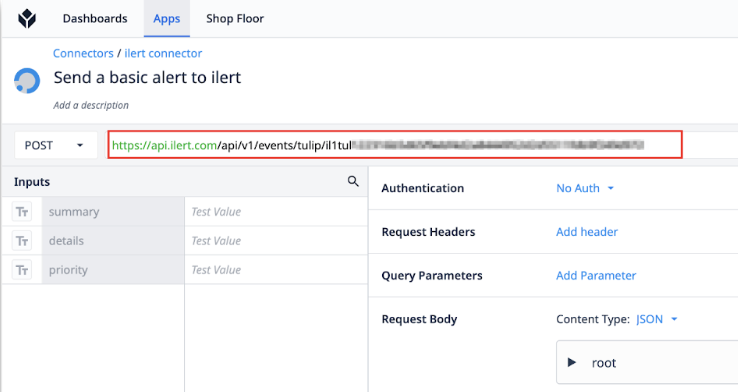
*Observação: Para fornecer os tipos de evento ACCEPT (Aceitar) ou RESOLVE (Resolver), é necessário inserir uma chave de alerta exclusiva. O alerta associado com a mesma chave de alerta mudará seu status.
PERGUNTAS FREQUENTES
Q: Os alertas no ilert serão resolvidos automaticamente?*A: Sim, assim que o aplicativo ilert Alerting App no Tulip enviar um alerta "RESOLVE", o alerta associado será automaticamente resolvido no ilert.
P:Os alertas no ilert serão aceitos automaticamente?*A: Sim, assim que o aplicativo ilert Alerting na Tulip enviar um alerta "ACCEPT", o alerta associado será automaticamente resolvido no ilert.
